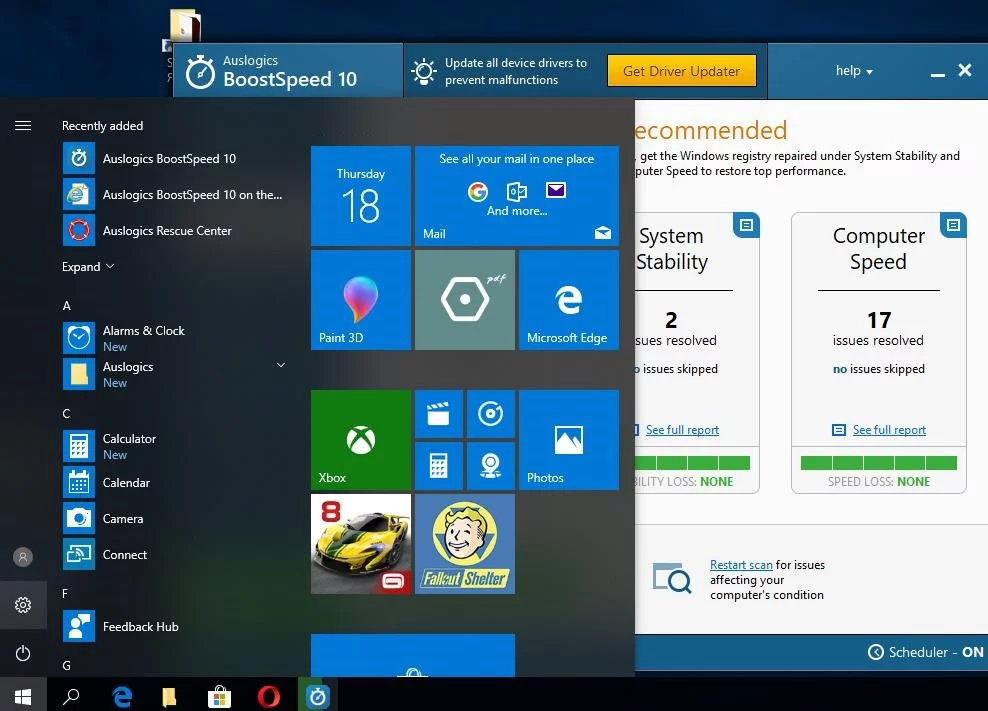Windows 시작 메뉴가 작동하지 않으면 어떻게 합니까? | 결정된
게시 됨: 2017-12-29'대부분의 사람들을 멈추게 하는 것은 시작이다'
돈 슐라
Windows 10은 PC 사용자에게 큰 도움이 되었습니다. 실제로 문제의 OS는 놀라운 기능을 많이 제공하고 여러 작업을 수행하는 데 탁월합니다. 그리고 Windows 10이 때때로 원활하게 실행되는 것을 거부하지만 우리는 그것에 대해 원한을 품어서는 안 됩니다. 완벽한 사람은 아무도 없습니다. 그렇죠?
그럼에도 불구하고 일부 탈선은 용서하기 어렵습니다. 예를 들어, 불안정한 Windows 10 시작 메뉴는 최근에 많은 머리를 찢고 있습니다. 운 좋게도 Microsoft에 대항할 필요가 없습니다. Windows 10의 '작동하지 않는' 시작 메뉴는 복구할 수 있습니다.
다음은 시작 메뉴 Windows 10 치명적인 오류에 대해 수행하기 쉬운 19가지 수정 사항입니다.
- 컴퓨터 다시 시작
- Windows 탐색기 다시 시작
- 로컬 보안 기관 프로세스 종료
- Windows 검색 서비스 확인
- 안전 모드 시작
- Microsoft 시작 메뉴 문제 해결사 실행
- 윈도우 업데이트 실행
- 시스템 파일 검사기 실행
- 계정에 다시 로그인
- 새 사용자 계정 만들기
- 다른 관리자 계정으로 전환
- 일반 계정으로 데이터베이스 폴더 이전
- 타사 바이러스 백신을 일시적으로 비활성화
- Dropbox 제거
- 드라이버 수정
- Cortana 관련 문제 수정
- Windows 앱 재설치
- OS 전체 점검 실행
- PC 초기화
무엇보다도, 모든 개인 파일이 제대로 백업되었는지 확인하십시오. 약간의 예측이 큰 사고를 막을 수 있습니다. 외부/USB 드라이브 및/또는 클라우드 솔루션을 사용합니다. 또한 Auslogics BitReplica와 같은 특수 백업 도구를 사용하여 중요한 데이터를 관리할 수 있습니다.
이제 메모리에서 '시작 메뉴가 작동하지 않음' 문제를 지울 시간입니다.
1. 컴퓨터 다시 시작
이는 매우 간단한 절차입니다. PC를 다시 시작하고 시작 메뉴가 정상으로 돌아오는지 확인하기만 하면 됩니다.
불운? 그런 다음 다음 수정 사항을 시도해 볼 수 있습니다. 그 중 하나는 반드시 해결될 것입니다.
2. Windows 탐색기 다시 시작
Windows 탐색기를 다시 시작하는 것은 '시작 메뉴가 작동하지 않음' 문제에 대한 쉬운 해결책으로 보고됩니다. 기회를 주지 않으시겠습니까?
다음은 수행해야 할 작업입니다.
Ctrl + Alt + Del -> Task Manager -> Processes -> Windows Explorer -> Right-click on it -> Restart
실망스러운 시작 메뉴 Windows 10 치명적인 오류가 허공으로 사라지기를 바랍니다. 아직 아님? 포기하지 마십시오. 우리는 이제 막 여정을 시작했습니다.
3. 로컬 보안 기관 프로세스 종료
'작동하지 않는' Windows 10 시작 메뉴를 수정하려면 로컬 보안 기관 프로세스를 종료해 보세요.
Ctrl + Alt + Del -> Task Manager -> Processes -> Local Security Authority Process -> Right-click on it -> End Task
문제가 지속됩니까? 계속해서 아래로 내려가세요. 당신의 승리가 코앞에 다가왔습니다.
4. Windows 검색 서비스 확인
Windows 검색 서비스가 느려져 시작 메뉴가 오작동할 수 있습니다.
Windows 검색 서비스를 즉시 확인하십시오.
- Windows 로고 키 + R -> 실행 상자에 services.msc 입력
- Windows 검색 -> 실행 중인지 확인 -> 실행 중이 아니면 마우스 오른쪽 버튼으로 클릭
- 속성 -> 일반 -> 시작 유형 -> 자동 -> 시작 -> 확인
이 조작 후에도 시작 메뉴가 계속 이상하게 작동하면 다음 팁으로 이동하십시오.
5. 안전 모드 진입
안전 모드로 들어가는 것은 '중요한 오류 - 시작 메뉴가 작동하지 않음' 문제를 해결하는 또 다른 방법입니다.
- 시작 시 Windows 키 + L 누르기 -> 전원 버튼 -> Shift 키를 누른 상태에서 다시 시작 클릭
- 문제 해결 > 고급 옵션 > 시작 설정 -> 다시 시작
- F5 -> 네트워킹이 있는 안전 모드.
이제 시작 메뉴가 정상이면 PC를 재부팅하십시오.
모두 소용없습니까? 작업을 수행하기 위해 Microsoft 시작 메뉴 문제 해결사를 불러올 시간입니다.
6. Microsoft 시작 메뉴 문제 해결사 실행
오래된 Microsoft는 '시작 메뉴가 작동하지 않습니다'라는 외침이 문제 해결 웹 사이트 및 블로그에 계속 표시된다는 것을 알고 있습니다. 문제의 문제를 해결하기 위해 Microsoft 시작 메뉴 문제 해결사가 출시되었습니다.
- Microsoft 시작 메뉴 문제 해결사 다운로드 -> 실행
- 고급 -> 복구가 자동으로 적용되지 않도록 하려면 이 옵션의 선택을 취소 -> 다음 -> 문제 검사
확인된 문제가 없습니까?
음, Windows 10 업데이트가 필요할 수 있습니다.
7. 윈도우 업데이트 실행
OS를 최신 상태로 유지하는 것이 중요합니다. Windows 10은 업데이트를 무시하려고 할 때마다 이상하게 행동하여 이를 항상 상기시켜줍니다. 반항적인 시작 메뉴가 그 예일 수 있습니다.
Windows 업데이트를 실행하여 시작 메뉴를 수정하십시오.
- 시작 -> 설정 -> 업데이트 및 보안 -> 업데이트 확인
- 업데이트를 통해 PC에 평화를 가져올 수 있습니다.
지금까지 성공하지 못했습니까? 그런 다음 다음 팁으로 이동합니다.
8. 시스템 파일 검사기 실행
Windows 파일이 없거나 손상되면 시작 메뉴가 오작동할 수 있습니다. 이를 확인하고 복구하려면 시스템 파일 검사기(SFC)를 실행하십시오. 이 내장 Windows 솔루션으로 하루를 절약할 수 있습니다.
SFC를 사용하려면 다음을 수행하십시오.
- 시작 -> 명령 프롬프트 입력 -> 명령 프롬프트를 마우스 오른쪽 버튼으로 클릭 -> 관리자 권한으로 실행 선택 -> DISM.exe /Online /Cleanup-image /Restorehealth 입력 -> sfc /scannow 입력
- 시스템 검사가 완료될 때까지 기다리십시오 -> 컴퓨터를 재부팅하십시오
9. 계정에 다시 로그인
시작 메뉴 Windows 10 치명적인 오류를 영구적으로 유지하려면 계정에 다시 로그인해 보십시오.
방법은 다음과 같습니다.
Ctrl + Alt + Delete -> Sign out -> Type in your password or PIN -> Log in
문제가 해결되지 않은 상태로 남아 있습니까? 그러면 재로그인이 충분하지 않을 수 있습니다.
10. 새 사용자 계정 만들기
시작 메뉴가 계속 재생되는 경우 새 사용자 계정을 만드는 것이 탈출구를 제공할 수 있습니다.
따라서 시도해 볼 가치가 있습니다.
- Ctrl + Alt + Del -> 작업 관리자 -> 파일 -> 새 작업 실행
- powershell 입력 -> 관리자 권한으로 이 작업 만들기 선택 -> 확인
- net user newusername newpassword /add 입력 -> Enter
- PC 다시 시작
- 새 사용자 계정에 로그인
11. 다른 관리자 계정으로 전환
시작 메뉴 Windows 10 치명적인 오류를 수정하려면 다른 관리자 계정을 만들고 TileDataLayer 디렉터리를 제거해야 할 수 있습니다.
행동 계획은 다음과 같습니다.
- Ctrl + Alt + Del -> 작업 관리자 -> 파일 -> 새 작업 실행
- cmd 입력 -> 관리자 권한으로 이 작업 만들기 체크 -> 확인
- net user /add admin1 password1 입력 -> Enter
이 예에서 'admin1'은 암호가 'password1'인 계정의 이름입니다. 적절하다고 생각되는 이름을 자유롭게 선택하십시오.
- net localgroup administrators admin1 /add를 입력하십시오.
- 명령 프롬프트 닫기 -> 사용자 계정에서 로그아웃 -> 새 관리자 계정에 로그인
- Windows 키 + R -> %localappdata% 입력 -> 확인
- TileDataLayer 폴더 -> 우클릭 -> 삭제
- 관리자 계정에서 로그아웃 -> 사용자 계정에 로그인
이제 시작 메뉴가 시계처럼 작동되기를 바랍니다.

12. 일반 계정으로 데이터베이스 폴더 이전
다음은 Windows 10 시작 메뉴에 문제가 있는 경우 수행할 수 있는 또 다른 트릭입니다.
- 먼저 2개의 관리자 계정을 만듭니다.
Ctrl + Alt + Del -> 작업 관리자 -> 파일 -> 새 작업 실행
cmd 입력 -> 관리자 권한으로 이 작업 만들기 체크 -> 확인
유형:
순 사용자 / admin1 암호 추가 1
순 사용자 / admin2 암호 추가 2
net localgroup 관리자 admin1 /추가
net localgroup 관리자 admin2 /추가 - 명령 프롬프트 닫기
- 계정에서 로그아웃
- admin1 계정에 로그인
- PC 재부팅
- admin2 계정에 로그인 -> C:Usersadmin1AppDataLocalTileDataLayer -> 데이터베이스 -> 우클릭 -> 복사
- 찾을 수 없으면 보기 -> 숨겨진 항목 확인으로 이동하십시오.
- C:UsersYour_usernameAppDataLocalTileDataLayer -> 마우스 오른쪽 버튼을 클릭하고 Database 폴더의 이름을 Database.old로 바꿉니다.
- 데이터베이스 폴더 붙여넣기
- PC 다시 시작
- 일반 계정에 로그인
- 시작 메뉴 확인
문제가 해결되면 관리자 계정을 삭제할 수 있습니다.
13. 타사 바이러스 백신을 일시적으로 비활성화
위의 수정 사항 중 어느 것도 'Windows 10 시작 메뉴가 작동하지 않는' 악몽을 끝내지 못했다면 타사 바이러스 백신 프로그램을 자세히 살펴보는 것이 좋습니다.
바이러스 백신이 주요 원인인지 확인하려면 일시적으로 비활성화하십시오. 그 후에도 시작 메뉴가 제대로 작동하면 공급업체에 연락하여 문제를 보고하십시오. 또한 PC 보안에 대해 걱정할 필요가 없습니다. 내장된 Microsoft Windows Defender가 맬웨어를 차단할 수 있습니다.
14. 드롭박스 제거
가장 유감스럽게도 Windows 10 시작 메뉴에는 Dropbox와 반대되는 기능이 있다고 합니다. 즉, 이 멋진 호스팅 솔루션에 작별을 고하는 것 외에는 할 일이 없습니다.
Dropbox를 제거하려면 다음 단계를 따르세요.
Windows logo key + R -> Type Control -> Enter -> View by: Category -> Uninstall a program -> Dropbox -> Uninstall
15. 드라이버 수정
이상하거나 오래된 드라이버는 컴퓨터를 혼란에 빠뜨릴 수 있습니다. 예를 들어 시작 메뉴 Windows 10 치명적인 오류를 일으킬 수 있습니다.
그렇다면 운전자가 언덕을 조금 넘어선다면 어떻게 될까요?
이제 최고의 모양으로 만들 시간입니다.
장치 관리자 사용
드라이버 관리를 목적으로 하는 내장 Windows 유틸리티인 장치 관리자를 사용하십시오.
장치 관리자를 실행하려면 다음으로 이동하십시오.
Start -> Control Panel -> Performance and Maintenance -> System -> Hardware tab -> Device Manager
또는
Win + X -> Device Manager
드라이버 검증기 실행
Windows Driver Verifier를 사용하여 문제가 있는 드라이버를 찾아 수정하십시오.
Start menu -> Type verifier -> Enter
수동으로 드라이버 문제 해결
당신은 통제하는 것을 좋아하는 사람입니까? 그런 다음 드라이버를 직접 수정할 수 있습니다. 장치의 최신 드라이버 버전을 다운로드하여 설치할 수 있습니다.
특수 솔루션 사용
일부 도구는 드라이버 잡일을 도와줄 수 있습니다. 예를 들어, Auslogics Driver Updater는 빠르고 간단한 방법으로 모든 드라이버를 수정할 수 있습니다.
16. Cortana 관련 문제 수정
모든 것을 고려할 때 Cortana는 좋은 사람입니다. 그러나 그녀는 시작 메뉴가 작동하는 이유일 수 있습니다.
이제 Cortana를 바로잡을 때입니다.
Cortana의 프로세스 다시 시작
먼저 Cortana를 다시 시작해 보세요.
Ctrl + Alt + Del -> Task Manager -> Processes -> Cortana -> Right-click on it -> End Task (The process will restart automatically)
당신의 시작 메뉴는 안녕하십니까? 동작이 여전히 많이 남아 있으면 다음 Cortana 관련 조정으로 이동하십시오.
작업 표시줄에서 Cortana 숨기기
아마도 Cortana가 추구하는 모든 것은 약간의 개인 정보 보호입니다.
작업 표시줄에서 일시적으로 숨기십시오.
- 작업 표시줄 -> Cortana -> 숨김을 마우스 오른쪽 버튼으로 클릭합니다.
- 작업 표시줄 -> Cortana -> 검색 아이콘 표시를 마우스 오른쪽 버튼으로 클릭합니다.
이 트릭으로 문제가 해결되었습니까?
그렇지 않다면 더 결정적인 조치를 취해야 할 때입니다.
코타나 재설치
Cortana를 다시 설치하려면 다음 지침을 따르십시오.
- Ctrl + Alt + Del -> 작업 관리자 -> 파일 -> 새 작업 실행
- powershell 입력 -> 관리자 권한으로 이 작업 만들기 선택 -> 확인
- 붙여넣기 Get-AppXPackage -Name Microsoft.Windows.Cortana | Foreach {Add-AppxPackage -DisableDevelopmentMode -Register “$($_.InstallLocation)\AppXManifest.xml”} -> Enter
이제 시작 메뉴가 정상이기를 바랍니다.
17. Windows 앱 재설치
Windows 앱을 다시 설치하면 불안정한 시작 메뉴가 수정될 수 있습니다.
트릭을 수행하는 방법은 다음과 같습니다.
- Ctrl + Alt + Del -> 작업 관리자 -> 파일 -> 새 작업 실행
- powershell 입력 -> 관리자 권한으로 이 작업 만들기 선택 -> 확인
- 붙여넣기 Get-AppXPackage -AllUsers | Foreach {Add-AppxPackage -DisableDevelopmentMode -등록 “$($_.InstallLocation)\AppXManifest.xml”}>/li>
- 프로세스가 완료될 때까지 기다리세요.
- 컴퓨터 다시 시작
18. OS 전체 점검 실행
시스템이 너무 많이 찌르고 쑤신 후에도 시작 메뉴에 문제가 계속 발생하면 완전한 점검이 필요합니다. Windows 10에서 가장 민감한 영역을 검사하고 필요한 모든 조정을 수동으로 수행하거나 Auslogics BoostSpeed와 같은 특수 도구로 수정 및 향상시킬 수 있습니다.
19. PC 초기화
위의 모든 방법이 실패했다면 컴퓨터를 재설정하는 것이 'Windows 10에서 시작 메뉴가 작동하지 않습니다'라는 고민을 끝내는 유일한 방법인 것 같습니다. 이 방법을 사용하면 개인 파일을 유지할 수 있지만 Windows가 아닌 앱을 다시 설치해야 합니다.
PC를 재설정하려면 다음을 수행하십시오.
- PC 다시 시작 -> 로그인 화면 -> 전원 -> Shift 키를 누른 상태에서 -> 다시 시작
- 옵션 선택 -> 문제 해결 -> 이 PC 재설정 -> 내 파일 유지
- 지시를 따르다
시작 메뉴로 문제를 해결하셨기를 바랍니다.
이 문제에 대한 아이디어나 질문이 있습니까?
여러분의 의견을 기다리고 있습니다!